Deci, în loc de îndoire dorit mi descarce un anumit program de ArchiveLeader, care a fost stabilit în calculator și chiar târât de-a lungul altor programe. Iată o glumă
Unele căpușelor la instalarea de software suplimentar, eu personal nu am văzut!
Nu înțeleg destul de ceea ce face ca programul ArchiveLeader, pentru că totul a fost făcut în modul Stealth. Dar, după câteva secunde după ce pictograma de pe desktop:
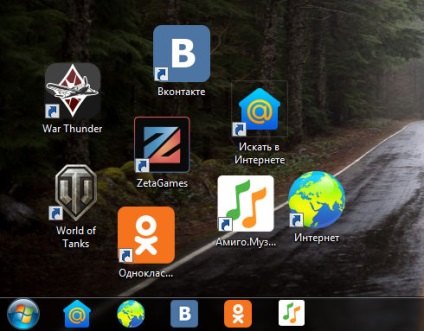
Și totuși, uite modul în care acestea sunt pe desktop și bara de activități. Ei bine, aroganță, nu-i așa? De asemenea, am văzut aici ZetaGames, dar adevărul este o altă versiune 4.1.0, am vorbit deja despre cel de aici.
Și după ce am lansat ZetaGames, apoi pe desktop-ul meu există o altă etichetă:

Ei bine, cât de multe dintre ele pot apărea în continuare?
La baieti scurt, eu sunt șocat. Datorită faptului că am stabilit ArchiveLeader, chiar și în Task Manager, a existat o grămadă de procese:
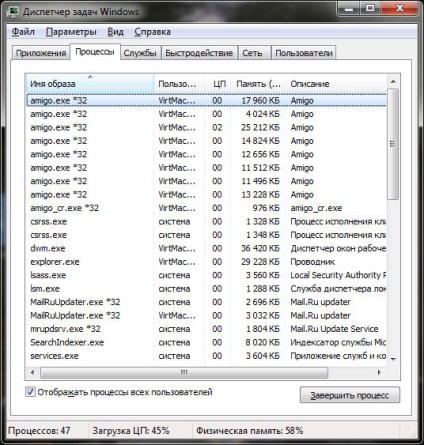
Ei bine, cuvintele pur și simplu nu au un pui și orice prog utile. Procese și amigo.exe amigo_cr.exe sunt Amigo browser-ul, care a fost stabilit pe ascuns.
Stai un pic de atenție. Un alt punct foarte interesant este, că nu-mi plăcea în browser-ul Amigo. Aceasta este ceea ce el pune după instalarea pe comenzile rapide de pe desktop, bine, asta e tipul de:
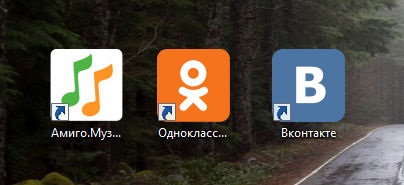
Ei bine, nu pare a fi nimic în neregulă cu asta, sunt de acord. Dar, să vedem cum pentru a rula aceste comenzi rapide, faceți clic pe orice-clic dreapta și selectați Deschidere locație fișier:
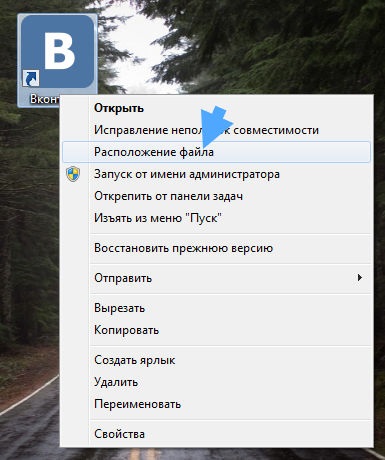
Deschideți acest dosar, uita-te atent la conținutul său:
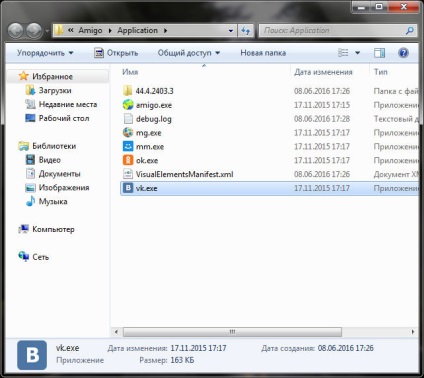
Vezi tu, se pare că fiecare etichetă se referă la fișierul executabil c extensie exe.
Apropo, dacă nu ați văzut .exe, atunci trebuie doar ascuns extensii de fișiere. Pentru a activa afișarea, pictograma din bara de activități folderul Run Settings, apoi pe fila din mijloc (în cazul în care o grămadă de căpușe), în partea de jos, în cazul în care acesta va fi verificat care este responsabil pentru afișarea extensii de fișiere.
Ei bine, înapoi la fișierele. Aici vom vedea vk.exe, ok.exe, mm.exe, mg.exe. Ce toate astea pentru fișierele și ceea ce fac, noi nu știm. Adică, este componentele individuale ale browser-ului, dar nu fac parte din ea. El și fără ele funcționează perfect.
Bine, acum înapoi la proces. Cu toate acestea, există procese și MailRuUpdater.exe mrupdsrv.exe, totul e din pv Mail.
Procese și zetaviewer.exe zeta.exe sunt ZetaGames:

După cum se poate vedea într-adevăr există o mulțime de lucruri acolo, care este, pentru a elimina toate acestea, vei avea ceva de lucru.
Despre browser-ul Amigo, cum să-l eliminați, am scris aici. Singura diferență este că aici Amigo are o etichetă cu numele de Internet, dar este eliminat ca un regulat
Despre cum să scape de procesele MailRuUpdater.exe și mrupdsrv.exe am scris aici. asa ca uite.
Aceste instrucțiuni vă vor ajuta să facă parte din munca de a scăpa computerul. Acum avem de a elimina ZetaGames 4.1.0, deși eliminat aproape la fel ca cel pe care l-am scris aici. totuși, voi arăta cum se face, la exact ceea ce ați reușit să eliminați manual.
Și acum, vezi, țineți Win + R, apoi scrie MSCONFIG și faceți clic pe OK. Faceți clic pe fila Startup, și veți vedea că începe când porniți Windows, toate acestea au târât de-a lungul ArchiveLeader:
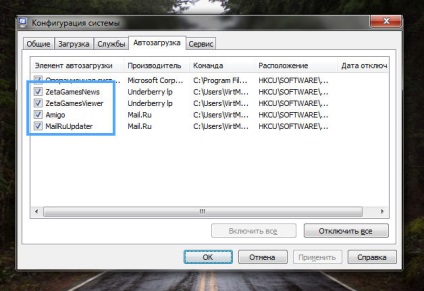
Desigur, puteți elimina bifa, dar sensul este, că încă adunat pentru a elimina.
Ei bine, băieți, ești gata? Vom curăța Windows? Apoi, mergeți mai departe
Deci, de unde începem. Mai întâi trebuie să eliminați ZetaGames, pentru a face acest lucru, faceți clic pe Start, selectați Panou de control acolo (dacă aveți Windows 10, acest element poate fi găsit în meniul care apare prin utilizarea Win + X):
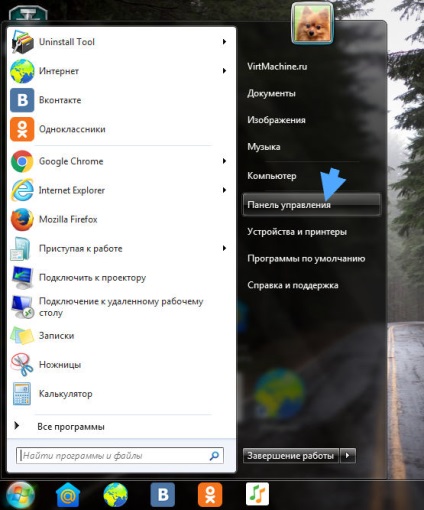
Prin aspectul în meniul Start, ei stau, de asemenea, gaozari, bine, aceste prog nedorite! Și tu știi că este încă interesant? Deci, vedeți acolo în partea de sus a pictogramei de Internet. Acest lucru se datorează faptului că browser-ul este criptat Amigo, în glumă
Du-te înainte, deschideți Panou de control, sunt în căutarea pentru Programe și caracteristici bine și rulați-l:
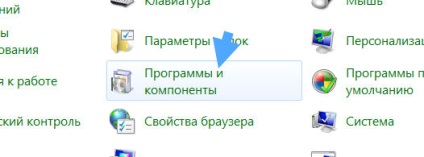
Aici este o listă a software-ului instalat. browser-ul de internet (Amigo), am deja eliminat. Există unele servicii automate de actualizări de software, cum am scris apoi se scoate.
Deci, în această fereastră cu o listă de programe de care aveți nevoie pentru a găsi tot ceea ce se referă la Zeta - și ZetaGames ZetaGames News, prima elimina știri, faceți clic dreapta și selectați Ștergere:
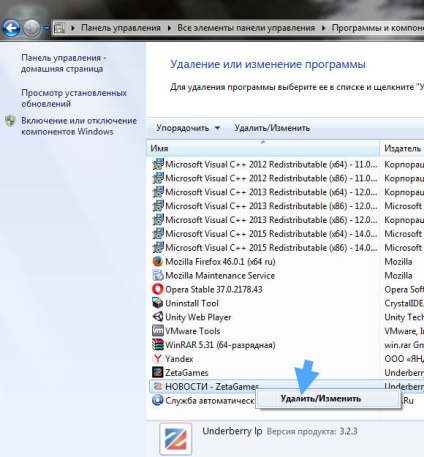
Apoi, va exista o fereastră (văzută aici de modul în care dosarul ZetaGamesNews este de a vă nota), în cazul în care apăsați din nou Ștergere:
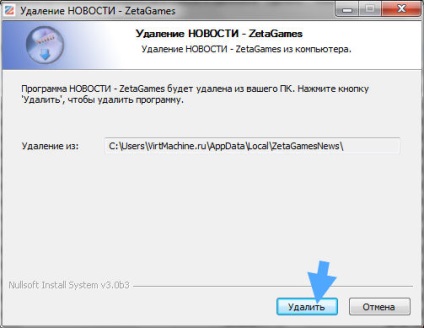
Apoi, în fereastra va fi scris Ready, ceea ce înseamnă că totul este de succes:
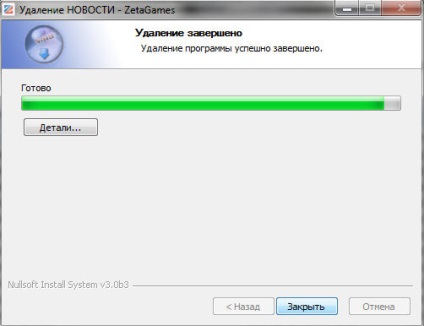
Acum, cu fereastra de programe, faceți clic pe butonul din dreapta pe ZetaGames și selectați Ștergere:
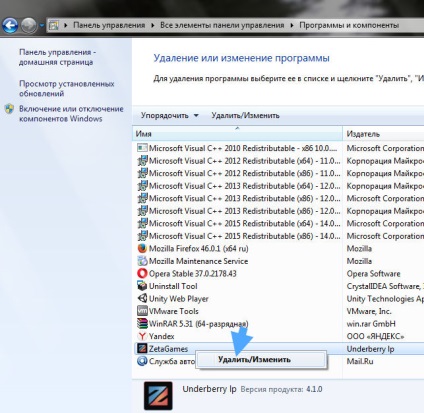
Din nou, apăsați Delete (acest lucru este, după cum puteți vedea dosarul ZetaGamesViewer):
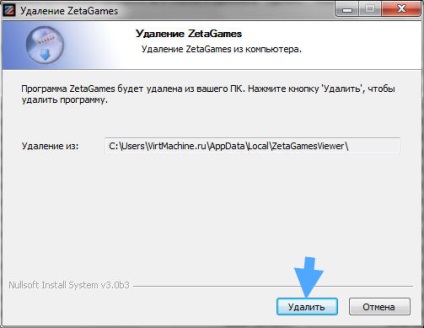
Ștergerea poate dura aproximativ zece secunde si va fi scris Finish:
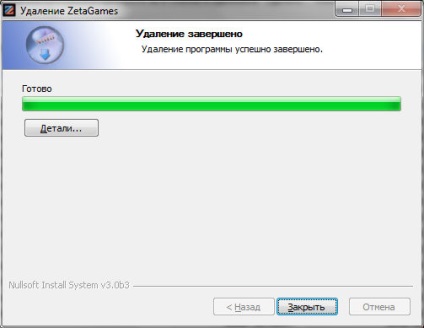
De asemenea, puteți fi instalat în continuare Unity Web Player, de ce acest lucru este necesar, am scris aici. și cum să eliminați scris aici.
Acum eliminați însuși ArchiveLeader, faceți clic dreapta pe ea și selectați Ștergere:
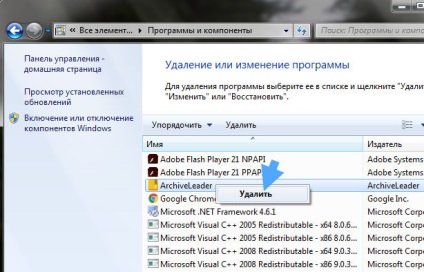
Va acest mesaj, atunci trebuie să faceți clic pe Da (dacă nu răzgândiți desigur):
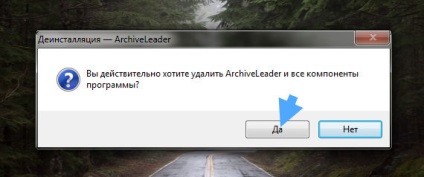
Va începe procesul de eliminare, va trece mai repede:
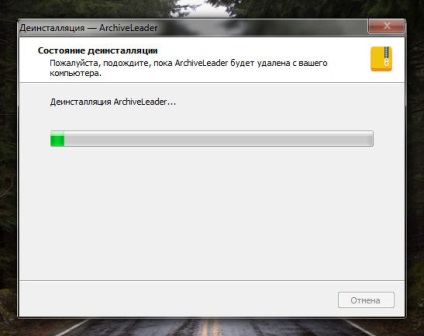
Atunci va fi doar un astfel de mesaj, spunând că toate eliminate cu succes:
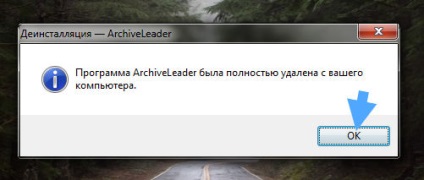
Deci, să rezumăm. Am eliminat ArchiveLeader, ZetaGames 4.1.0, STIRI - ZetaGames, am dat, de asemenea, instrucțiuni cu privire la modul de eliminare a browser-ului de Internet (Amigo), procese și MailRuUpdater.exe mrupdsrv.exe (Mail Py). Ca urmare, pe desktop, există doar o etichetă de căutare pe internet (de altfel, scoateți-l de pe desktop și din bara de activități, este greu de necesar pentru tine):
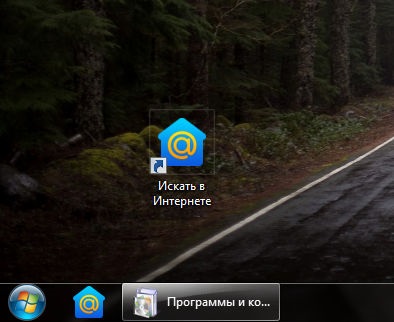
Dar, din păcate, nu este atât de simplu. Faptul că au fost unele browsere de expansiune de gunoi și link-uri.

Acesta poate fi îndepărtat și pus în aplicare sau motorul de căutare preferate, cum ar fi google.com, ya.ru, sau pentru a deschide o pagină goală doar scrie despre: gol:
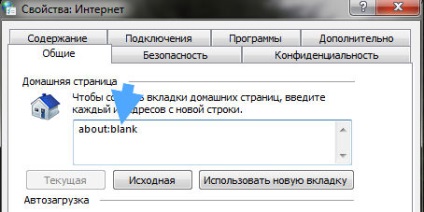
Apăsați pe butonul Aplicare. Apoi, du-te la fila Programe și faceți clic pe Gestionare programe de completare acolo:
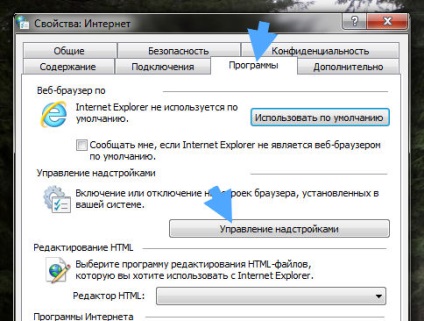
Aceasta deschide o fereastră în care puteți dezactiva Поиск@Mail.Ru bara de instrumente (ștergeți-l din mine nu a funcționat):
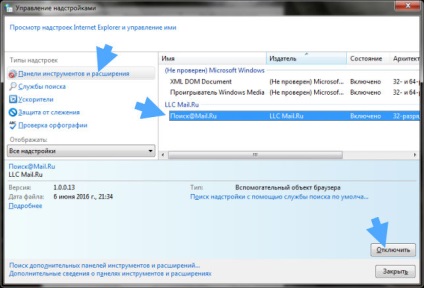
Apoi, în serviciul de căutare încă mai are nevoie să stabilească un alt motor de căutare prestabilit, cum ar fi Google:
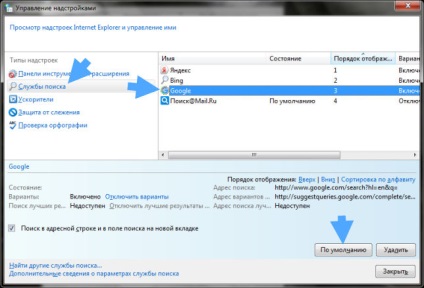
Apropo, după care va fi posibil pentru a elimina un Поиск@Mail.Ru motor de căutare:
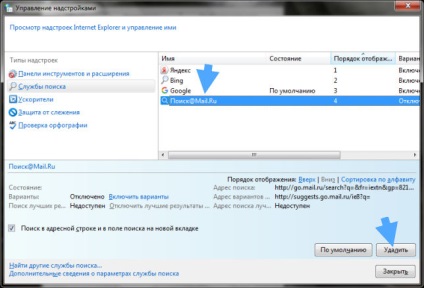
Dar când am Bare de instrumente și extensii filă făcând clic dreapta pe ea și a ales Поиск@Mail.Ru Detalii:
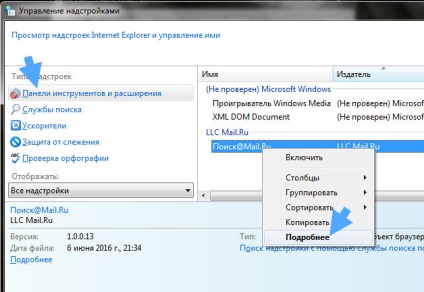
Am văzut această fereastră:
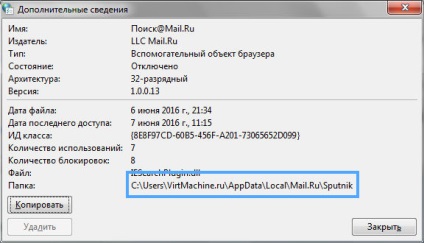
Am deschis dosarul și asta e ceea ce a văzut acolo:
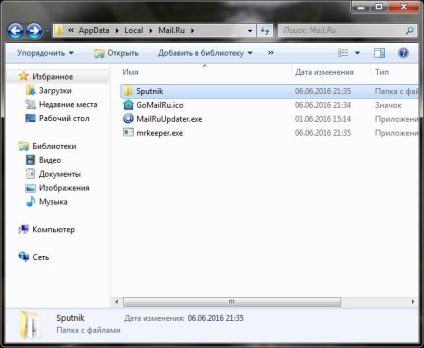
Ei bine, că nu este nimic greșit și nu există nici un factor de descurajare aici, doar îngropat în sălbăticia acestui dosar de Windows și nu-l găsesc imediat. Desigur, am verifica locul în care aceste dosare pot fi, dar este, de obicei% AppData% (pentru a deschide care dețin Win + R și introduceți această comandă și apăsați OK), dar în acest caz, dosar Sputnik a fost un loc foarte diferit
Cum să eliminați acest dosar și restul? În primul rând, deschideți folderul:
Apoi găsește acolo dosar Mail.Ru și selectați-l, dar nu fac nimic. Acest lucru este de a vă permite să știu unde este. Apoi, va deschide Managerul de activități, există o coloană descriere pe fila Procese, faceți clic pe antetul de coloană pentru a sorta. Toate procesele de la ru Mail finisaj:
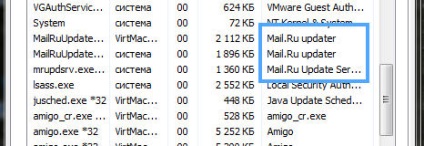
Dar, din prima dată este posibil să nu funcționeze, dar încă mai încercați, eu lucrez afară. Apoi directorul selectat Mail.ru elimina rapid:

Deci, eu sper că totul va dovedi cum să ștergeți un dosar, procesul acesta nu va mai fi rulat.
Aici puteți vedea consecințele programelor simple, lipsa de concentrare de descărcare de pe Internet. Credeți că se va descărca la nevoie și ca rezultat se poate obține ceva de genul ArchiveLeader
Vă doresc mult noroc